Å lage en engasjerende flyer for ditt neste arrangement er avgjørende for å tiltrekke oppmerksomhet. I denne guiden lærer du hvordan du profesjonelt og målrettet arbeider med rendering og multipass-data i Photoshop for å optimere din flyer. Disse trinnene tar deg fra grunnleggende justering av bildeforløpet til å bruke hjelpelinjer, for å sikre at ditt design er klart for trykk.
Viktigste funn
- Bruk multipass-data effektivt i Photoshop.
- Vær oppmerksom på riktige mål for trykk, inkludert beskjæring.
- Bruk hjelpelinjer for å lage layouten nøyaktig.
- Drag nytte av laget masker for å redigere renderingene.
Trinn-for-trinn-guide
For å forklare trinnene for å lage din flyer, har vi delt denne detaljerte guiden inn i forskjellige seksjoner.
Først vil du jobbe i Photoshop etter at du har fullført 3D-modellene. Start programmet og åpne din allerede lagrede flyer med navnet "Speaker smallall". Ved å redigere i Photoshop vil du klare å finjustere renderingene og gjøre dem mer visuelt tiltalende.
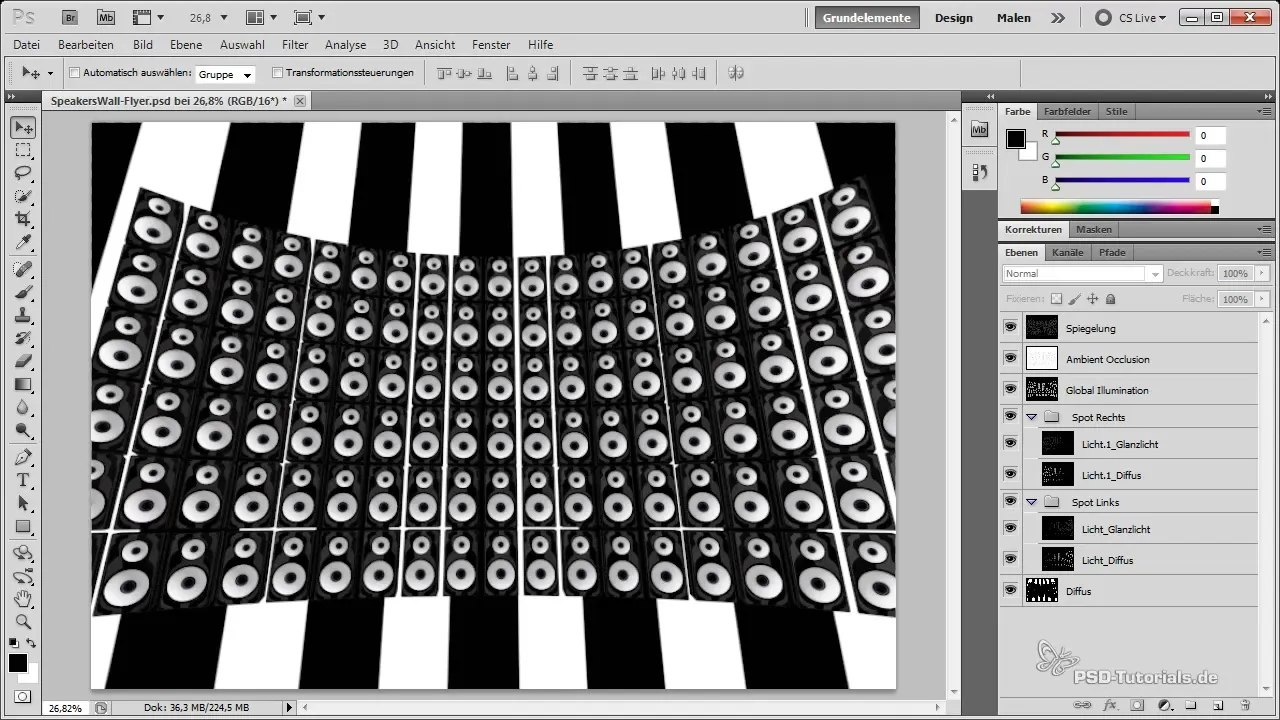
Et viktig skritt er nå å sette bildet til de riktige A5-trykkmålene. Dette er avgjørende for å sikre at designet ditt ser bra ut både i trykk og digitalt. Du bør justere størrelsen slik at den er 2480 piksler i bredde og 1748 piksler i høyde ved 300 dpi. Du finner denne innstillingen i arbeidsflaten i Photoshop.
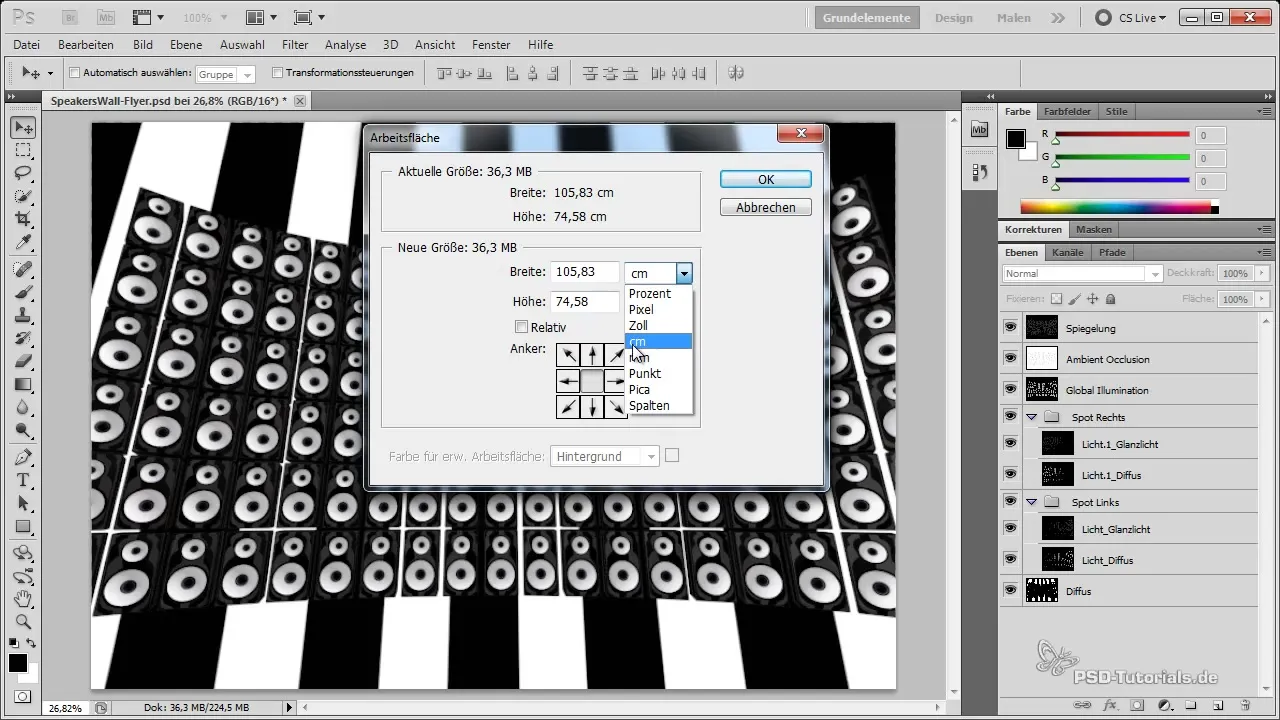
Det er bra å ikke bare justere målene til trykkstørrelsen, men også planlegge litt ekstra plass for beskjæring. Trykkeriet krever vanligvis en beskjæring på omtrent 3 mm. Når du justerer arbeidsflaten i Photoshop, må du ta hensyn til disse ekstra målene, slik at du justerer bredden til 2480 pluss 6 mm (3 mm på hver side) og høyden til 1748 pluss 6 mm.
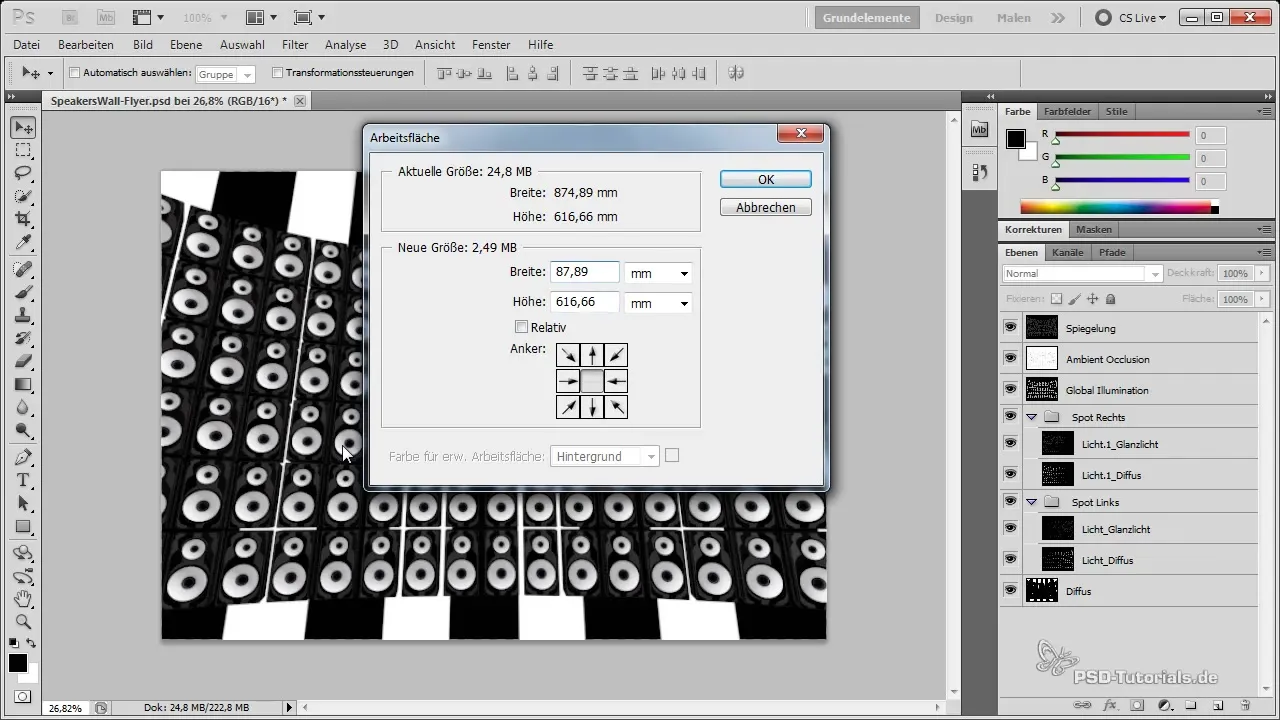
For å sikre at du ikke plasserer noe viktig for nær kanten mens du designer, kan du legge til hjelpelinjer. Trykk Ctrl + R for å vise linjalene. Sett målene til millimeter og dra en hjelpelinje ned 3 mm fra toppen. Gjenta denne prosessen for de andre sidene for å lage visuelle grenser for teksten og andre viktige elementer i designet ditt.

Bakgrunnen til flyeren din bør være tiltalende og passende for temaet. Derfor er det lurt å fjerne retro stråleeffekten fra rendering og i stedet velge en enhetlig svart bakgrunn. For å opprette denne bakgrunnen, sørg for å bruke alfa-kanalen som Cinema 4D gir ved rendering. Klikk og hold nede Ctrl-tasten for å aktivere valget av alfa-kanalen.
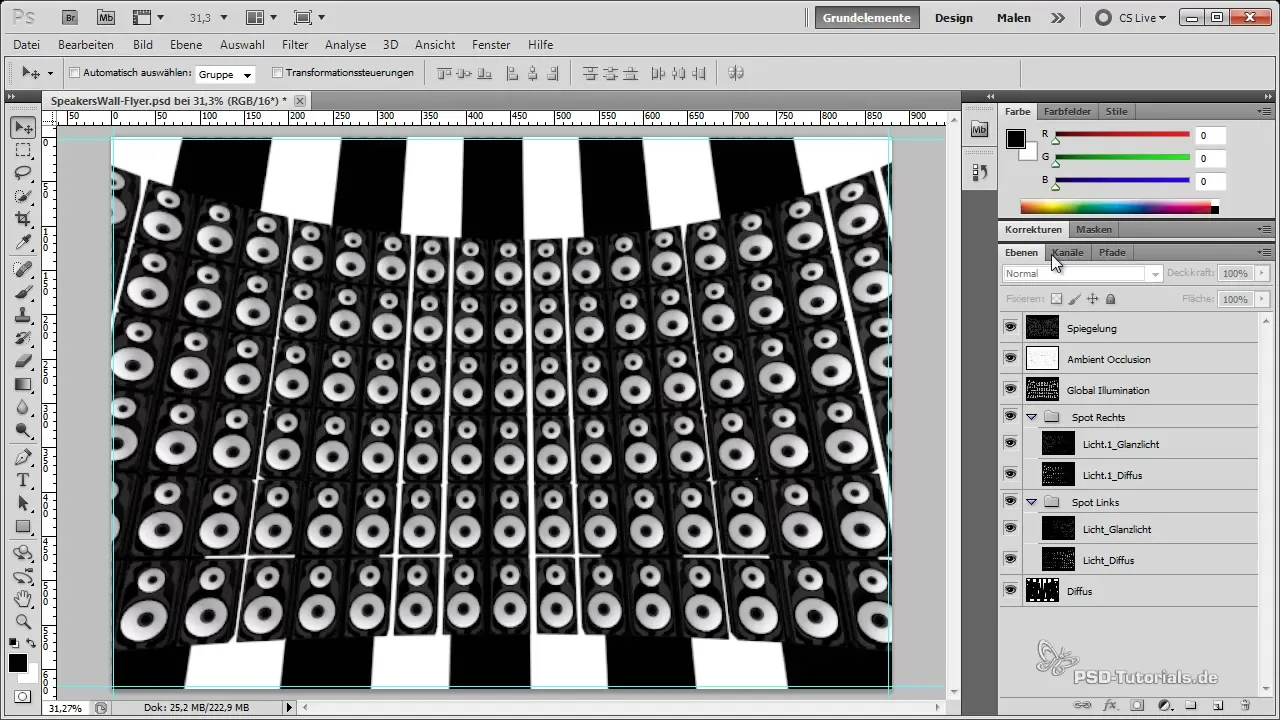
For å frilegge høyttalerne du nettopp har rendret, grupper lagene ved å velge de øverste og nederste lagene med Shift og opprette gruppen. Etter å ha lagt til en lagmaske, er høyttalerne nå adskilt fra bakgrunnen og ser allerede mye mer lovende ut.
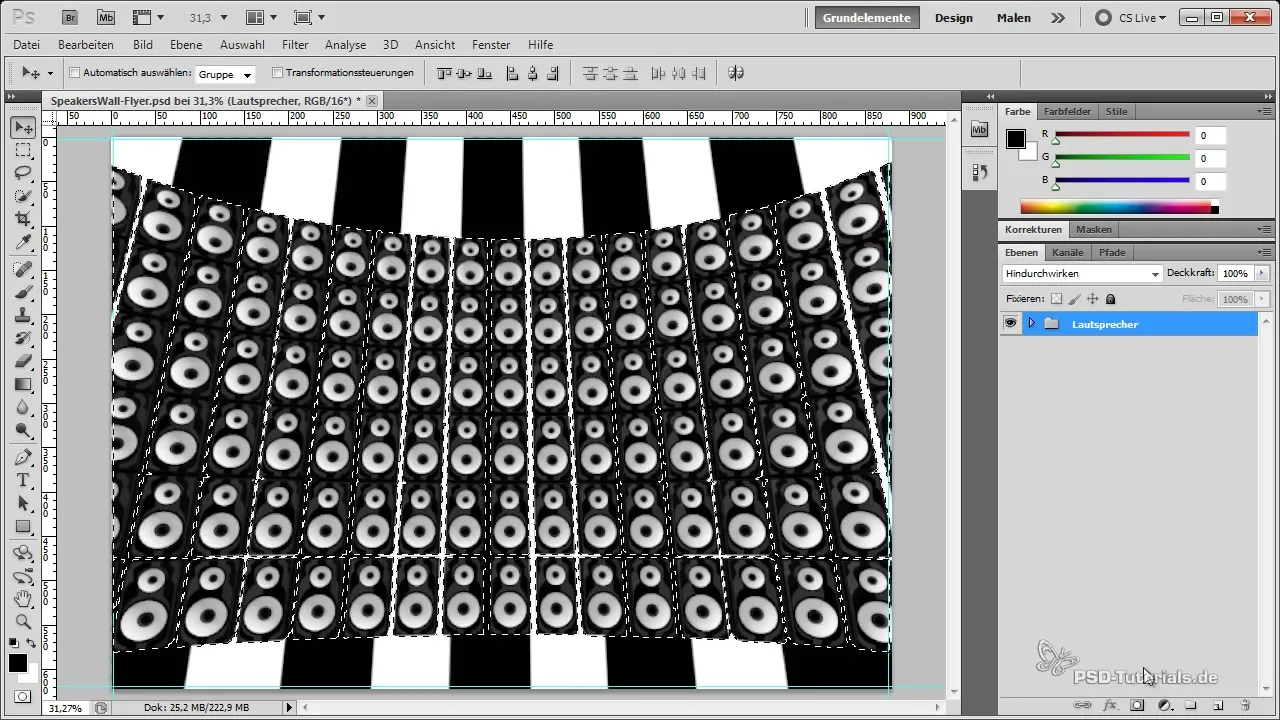
Nå er det øyeblikket der du gir flyeren din den siste finishen. Når du er fornøyd med fremstillingen av høyttalerne, kan du optimere lysforholdene videre. Det er nyttig å legge til høydepunkter ved å forsterke lysrefleksene, og dermed skape mer spenning i designet ditt. Du kan duplisere høydepunktobjektet for å øke intensiteten og forsterke effekten.
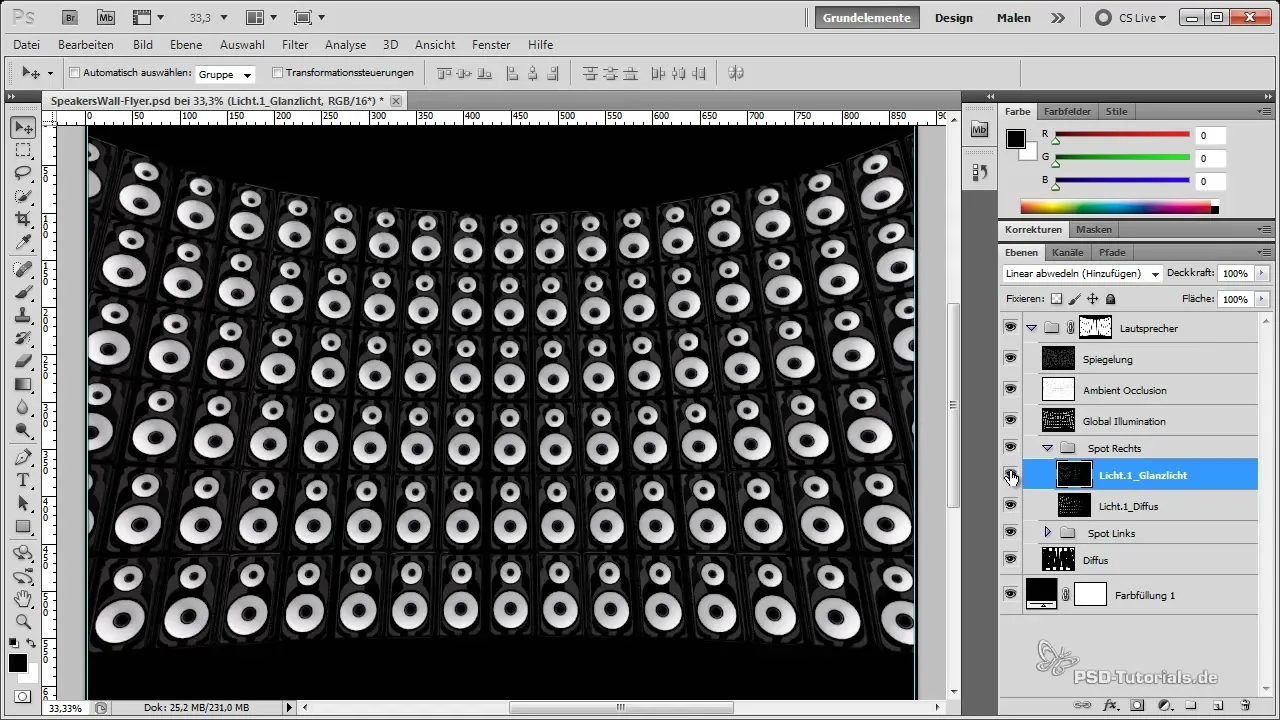
Når det gjelder å redigere lysstyrken som genereres med den globale belysningen, kan du dra nytte av lagmaskene. Du kan mørkne bestemte områder for å skape en mykere overgang i designet. Reduser lysintensiteten på bestemte steder og forbedre overgangene ved å jobbe med et grafikkbrett eller penselverktøyet.
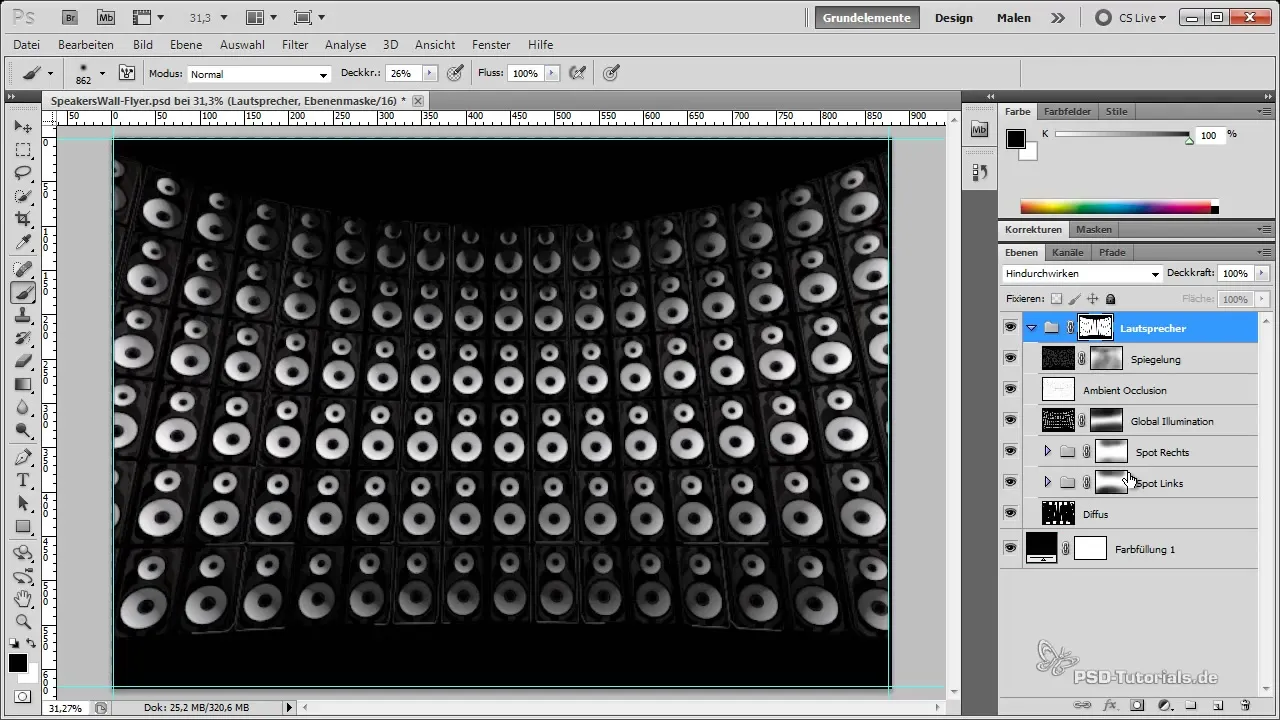
I tillegg bør du bruke gradasjonskurver for å justere lysstyrken i bestemte områder. Det betyr at du kan senke kurve-laget i høylysene og midttonene, og invertere lagmasken for å male med en hvit pensel over områdene der du vil bruke effekten. Dette gir kantene en subtil mørkning.
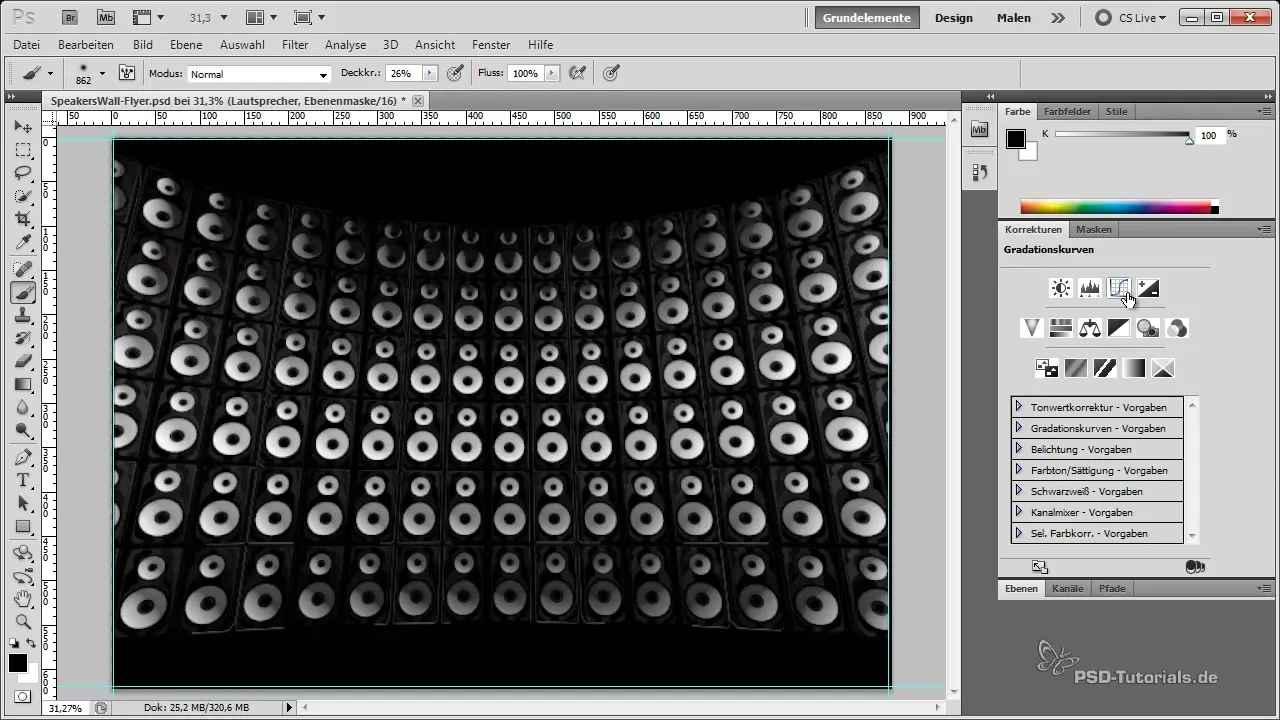
Når du er ferdig med utformingen av kantene og de konseptuelle endringene på flyeren din, sjekk helhetsbildet. Sørg for at høyttalerne kommer godt frem og at de andre designaspektene fungerer harmonisk. Slik vil flyeren din ikke bare være tiltalende, men også profesjonelt utført.
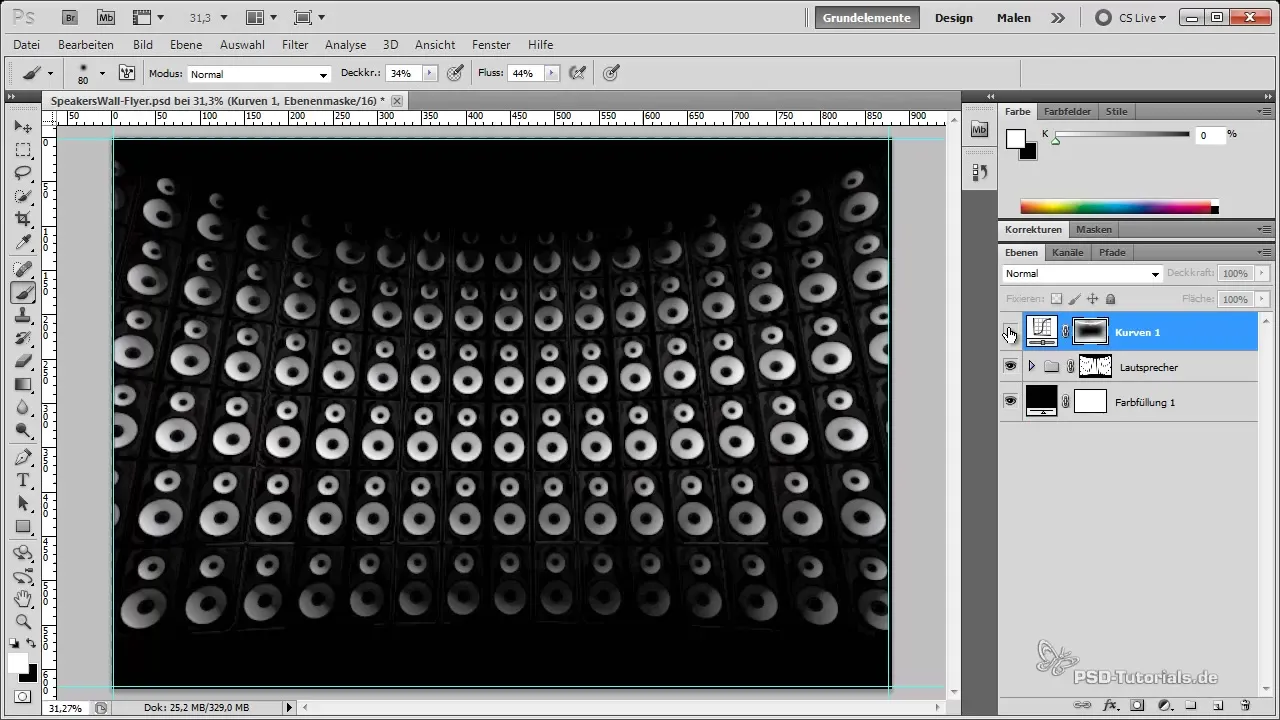
Oppsummering - Flyer-forberedelse og rendering i Photoshop
Med trinnene beskrevet i denne guiden har du nå lært hvordan du importerer rendering, redigerer dem og designer din flyer klart for trykk. Fra riktig størrelsesjustering til å sette hjelpelinjer og bruke lagmasker gir denne guiden deg en solid oversikt. Bruk kreativiteten din og eksperimenter med de forskjellige mulighetene for å finjustere designene dine.
Vanlige spørsmål
Hvordan justerer jeg bildestørrelsen riktig?Du kan justere bildestørrelsen i arbeidsflaten under "Bilde" og angi de relevante pikseldimensjonene for A5 ved 300 dpi.
Hva gjør jeg med alfa-kanalen?Alfa-kanalen hjelper deg med å frillegge valgte områder. Klikk med Ctrl-tasten holdt nede for å aktivere valget.
Hvordan legger jeg til hjelpelinjer?Trykk Ctrl + R for å aktivere linjalene, og dra hjelpelinjer til ønskede mål.
Hvordan kan jeg posisjonere høyttalerne mine?Etter at du har frilagt dem, kan du posisjonere og skalere høyttalerne etter ønsket innen designet.
Hvordan forbedrer jeg lyset i designet mitt?Du kan forsterke høydepunktene og bruke lagmasker for å senke eksponeringen, spesielt i kantene, og skape mer dynamikk.


